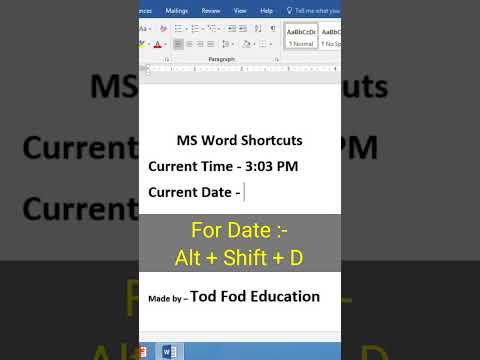Ez a wikiHow megtanítja, hogyan válasszon tervezési stílust, színpalettát és diagramtípust egy adattáblához egy Microsoft Excel táblázatban, számítógép segítségével.
Lépések
1. módszer a 2 -ből: Mac használata

1. lépés: Nyissa meg a szerkeszteni kívánt Excel táblázatot
Kattintson duplán a fájl ikonjára a Microsoft Excelben való megnyitáshoz.

2. lépés Kattintson a szerkeszteni kívánt diagramra
A diagramtervezés és a Formátum lapok az eszköztár szalagja felett jelennek meg felül.

Lépés 3. Kattintson a Diagramterv fülre a tetején
Ezzel megnyílnak a tervezési eszközök, amelyekkel stilizálhatja a diagramot.

4. lépés. Válassza ki a diagramstílust a Diagramtervező szalagon
Látni fogja a kiválasztott diagramtípusban használható tervek listáját. Kattintson bármelyik stílusra, ha alkalmazni szeretné azt a diagramon.

5. lépés. Kattintson a Színek módosítása gombra
Az eszköztár szalagjának bal felső sarkában, a stíluslistától balra található.

6. lépés Válasszon egy színpalettát a diagramhoz
A diagramhoz itt választhat színes vagy monokromatikus színpalettákat.

7. lépés. Kattintson a Diagramtípus módosítása gombra
A diagramtervező eszköztár jobb felső sarkában található. Megnyílik a diagramtípus-kategóriák legördülő listája.
- Ez lehetővé teszi, hogy a diagramot más formátumba módosítsa.
- Ha például halmozott oszlopdiagramot szerkeszt, megváltoztathatja azt 3D halmozott oszlopdiagrammá, fürtözött oszlopdiagrammá vagy kördiagrammá.

8. Lépjen az egérrel a diagramtípus -kategóriák valamelyikére
Ez megmutatja az ebben a kategóriában használható diagramtípusokat.

9. lépés Válassza ki a használni kívánt diagramtípust
Ezzel a diagram a kiválasztott diagramtípusra változik.
Továbbra is szerkesztheti a diagram stílusát és színét az eszköztár szalagján
2/2 módszer: A Windows használata

1. lépés: Nyissa meg a szerkeszteni kívánt Excel táblázatot
Kattintson duplán a fájl ikonjára a Microsoft Excelben való megnyitáshoz.

2. lépés Kattintson a szerkeszteni kívánt diagramra
A Tervezés és a Formázás lapok az eszköztár szalagja felett jelennek meg felül.

3. lépés Kattintson a kiválasztott diagram melletti ecset ikonra
A diagram jobb felső sarkához közel van. Ezzel megnyílik a stílusopció egy előugró ablakban.

4. lépés: Válassza ki a diagramstílust a Stílus előugró ablakban
Kattintson ide a stílusok bármelyikére, és alkalmazza azt a diagramjára.

5. lépés Kattintson a Szín fülre
Mellette megtalálod Stílus az ecset ablak tetején. Megnyílik a használható színpaletták listája.

6. lépés Válassza ki a diagramban használni kívánt színpalettát
Használhat színes vagy monokromatikus színpalettát.

Lépés 7. Kattintson az Eszköztár szalag Diagramtípus módosítása parancsára
Megtalálható a képernyő jobb felső sarkában. Megnyílik egy új előugró ablak.
- Ez lehetővé teszi, hogy a diagramot más formátumba módosítsa.
- Például, ha 3D kördiagramot szerkeszt, módosíthatja fánkká, szórási diagrammá vagy oszlopdiagrammá.

8. lépés. Válassza ki a diagramtípus -kategóriát a bal oldalon
Ez megmutatja az ebben a kategóriában használható diagramtípusokat.

9. lépés Válassza ki a használni kívánt diagramtípust
Ezzel az eredeti diagram a kiválasztott diagramtípusra változik.